cad的工具栏如何调出来
发布时间:2017-05-14 08:03
相关话题
工具栏在cad里面有很多,但有的同学误操作把一些工具栏弄不见了,这时候该如何调出来呢?下面就让小编告诉你cad的工具栏如何调出来的方法,一起学习吧。
cad的工具栏调出来的方法一
1、“工具”菜单>“工具栏”>AutoCAD>将“修改”打勾。
2、在右上角(也不是两个关闭的下面),一空白的地方“右键”》如果有“修改”,即打勾就行了。如果是“AutoCAD”、锁定位置和自定义,那选AutoCAD后,再将“修改”打勾。

cad的工具栏调出来的方法二

在红色的部分鼠标单击右键,CAD工具栏——修改。
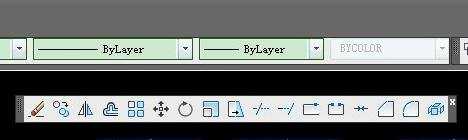
cad的工具栏调出来的方法三
1、点击菜单栏上的【工具】—【命令行】
2、CTRL+9
注:
1、CTRL+9中的9要用主键盘上的9,不能使用右边小键盘上的9,否则不起作用
2、autocad2010及其以后版本的菜单栏可能没有显示出来,可以通过点击工作空间右侧的小箭头,然后选择【显示菜单栏】调出菜单栏,如下图所示
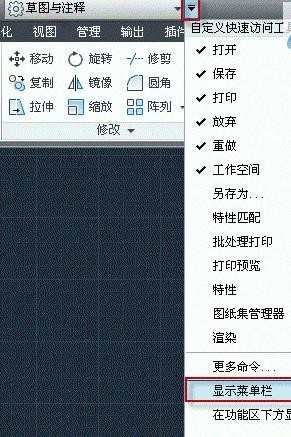

cad的工具栏如何调出来的评论条评论